3 Effective Methods To Fix USB Device Descriptor Failure Error
ملخص: سيعلم المحتوى أدناه المستخدمين الطرق الفعالة لإصلاح خطأ فشل واصف جهاز USB على Windows واستعادة البيانات المهمة من محرك الأقراص بمساعدة برنامج Bitwar لاستعادة البيانات!
جدول المحتويات
الاقتراب من USB Device Descriptor Failure Error (خطأ في واصف جهاز USB) على Windows
"في نهاية الأسبوع الماضي ، صادفت رسالة خطأ: فشل واصف جهاز USB بعد أن أقوم بتوصيل محرك أقراص USB بجهاز كمبيوتر يعمل بنظام Windows. لا أعرف ما هو الخطأ وماذا أفعل لإصلاح هذا الخطأ. لم أتمكن من الوصول إلى جميع ملفاتي المهمة على محرك الأقراص أيضًا! من فضلك ، أحتاج إلى مساعدة من أي شخص لإصلاح خطأ محرك أقراص USB لحفظ بياناتي المهمة! "
لنفترض أنك واجهت مشكلة USB وتوقف محرك أقراص USB عن العمل أثناء توصيل محرك الأقراص بجهاز الكمبيوتر ، فلا داعي للقلق ، فهناك العديد من المستخدمين الآخرين الذين واجهوا نفس المشكلة على Windows 7 و Windows 8 و Windows 10. لذا كلهم ما عليك هو اتباع المقال حيث سنوضح لك جميع الطرق الفعالة لإصلاح خطأ واصف جهاز USB أدناه!
طرق فعالة لإصلاح خطأ جهاز USB
الطريقة الأولى: مستكشف الأخطاء ومصلحها
عندما يكون هناك خطأ في النظام على جهاز خارجي ، يمكنك تشغيل مستكشف الأخطاء ومصلحها للبحث عن حل بديل من Windows لإصلاح الخطأ.
Step 1: Press Wins + S to open the Search القائمة واكتب CMD.
Step 2: Run the command prompt كما administrator.
Step 3: Type in the command: msdt.exe معرّف الجهاز التشخيص and press أدخل.
Step 4: ستظهر النافذة الجديدة وتنقر فوق Hardware and Devices لبدء استكشاف الأخطاء وإصلاحها.

Step 5: عند العثور على خطأ ، اتبع الإرشادات التي قدمها Windows لإصلاح خطأ محرك الأقراص.
الطريقة 2: تعطيل بدء التشغيل السريع
Step 1: ربط جهاز USB على جهاز الكمبيوتر الخاص بك وافتح ملف يجري الحوار بالضغط Wins + R.
Step 2: اكتب ال لوحة التحكم in the تشغيل الحوار and hit حسنا.
Step 3: Choose خيارات الطاقة from the لوحة التحكم.
Step 4: Select اختر ما هي أزرار الطاقة فعل and قم بتغيير الإعدادات غير المتوفرة حاليًا.
Step 5: إهبط إلى اغلق الإعدادات وإلغاء تحديد قم بتشغيل بدء التشغيل السريع option.
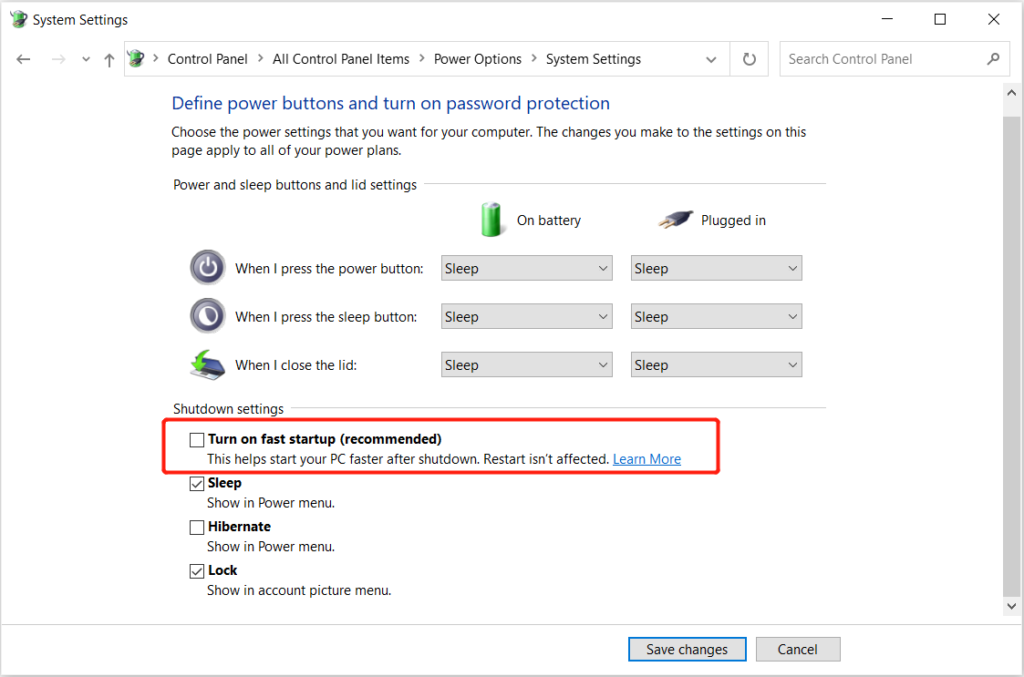
Step 6: Select Save changes and reboot جهاز الكمبيوتر الخاص بك.
الطريقة الثالثة: تحديث برنامج تشغيل USB
في كثير من الأحيان ، يتسبب برنامج التشغيل القديم في حدوث العديد من أخطاء اتصال برنامج التشغيل. لذلك ، اتبع الخطوات أدناه لتحديث برنامج تشغيل USB الخاص بك.
Step 1: Right-click the يبدأ النافذة القائمة وانقر فوق Device Manager.
Step 2: Expand تحكم الناقل التسلسلي العالمي and right-click المتضررين محرك أقراص USB.
Step 3: Select the Update driver الخيار و اتبع التعليمات الإرشادية للسماح لـ Windows بتحديث محرك أقراص USB نيابةً عنك.

استرجع الملفات المهمة من محرك USB
في حالة عدم تمكن جميع الحلول المذكورة أعلاه من حل خطأ فشل واصف جهاز USB ، فستحتاج إلى استعادة بياناتك في أقرب وقت ممكن من جهاز التخزين الخارجي لأنه قد يؤدي إلى إتلاف أو فقدان جميع بياناتك المهمة فيه.
سوف تحتاج إلى ملف data recovery software مثل استعادة البيانات Bitwar لاستعادة البيانات لأنه يمكنه استعادة أكثر من 300 نوع من أنواع الملفات من أي أجهزة تخزين خارجية مثل بطاقة الذاكرة ومحرك الأقراص المحمول وبطاقة SD ومحرك الأقراص الثابتة الخارجي والمزيد.
اتبع الخطوات أدناه لاستعادة البيانات من محرك أقراص USB:
Step 1: الشروع في Bitwarsoft Download Center. تحميل and تثبيت برنامج استعادة البيانات لنظام التشغيل Windows.
Step 2: Select the محرك أقراص USB من قائمة الأجهزة وانقر فوق التالي.

Step 3: Select the Scan Mode and select التالي.

Step 4: Select the file types تحتاج وانقر التالي.

Step 5: Preview the scan results and click the Recover زر لاستعادة البيانات المهمة من محرك أقراص USB.
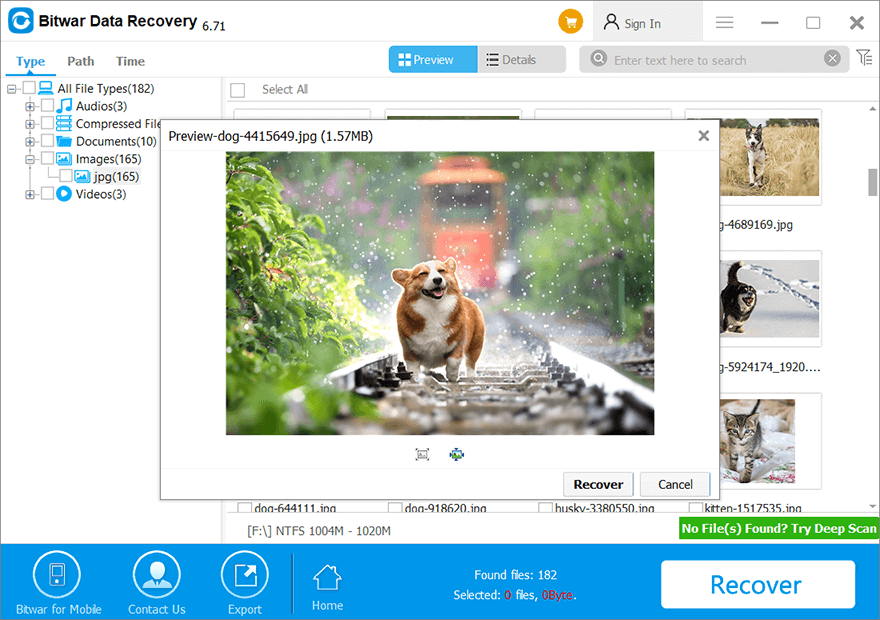
إصلاح فشل USB خطأ!
لا يهم أنك تواجه أي خطأ في جهاز USB ، فتأكد دائمًا من استكشاف أخطاء الجهاز وإصلاحها أو مسحه ضوئيًا أولاً باستخدام نظام Windows الخاص بك وإذا كنت في عجلة من أمرك للوصول إلى بياناتك المهمة ، فيمكنك استخدام برنامج Bitwar لاستعادة البيانات لاسترداد جميع الملفات من محرك أقراص USB بسهولة!
المقال السابق
5 Solutions To Fix The Blue Screen Error Stop Code (0x0000007B) ملخص: سيعلم المحتوى أدناه المستخدمين الطرق الفعالة لإصلاح خطأ فشل واصف جهاز USB على Windows و ...المادة التالية
[SOLVED] NTFS_FILE_SYSTEM BSOD Error On Windows 10 ملخص: سيعلم المحتوى أدناه المستخدمين الطرق الفعالة لإصلاح خطأ فشل واصف جهاز USB على Windows و ...
حول Bitwar Data Recovery
3 خطوات لاستعادة أكثر من 500 نوع من المستندات والصور ومقاطع الفيديو والتسجيلات الصوتية وملفات الأرشيف المحذوفة أو المنسقة أو المفقودة من سيناريوهات فقدان البيانات المختلفة.
أعرف أكثر
